備考:
新しい Collector アプリを利用できます。新しいアプリについては、「位置の編集」をご参照ください。
マップ上で測定したり、ライン フィーチャを収集したり、エリア フィーチャを収集したりするために、マップ上に図形を描画できます。マップを使用して、手動でポイントを追加するか、[現在地の使用]  を選択し、デバイスの GPS を使用してポイントを配置します。ポイントと、ポイントを繋ぐラインが描画されます。ポイントの追加を続けて、図形を完成させます。
を選択し、デバイスの GPS を使用してポイントを配置します。ポイントと、ポイントを繋ぐラインが描画されます。ポイントの追加を続けて、図形を完成させます。
備考:
フィーチャを収集するとき、ストリーム オプションを使用して図形を自動的に収集することもできます。ストリーミングは図形を自動的に収集します。これにより、フィーチャに沿って徒歩または自動車で移動することで、手動で頂点を取得しなくても、その図形をキャプチャできます。
ポイントの 1 つがアクティブなポイントで、赤でハイライト表示されます。追加したその他のポイントは、次の図の青の四角形です。ポイントを追加すると、それがアクティブなポイントになります。
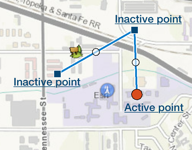
描画すると、アクティブなポイントの次のポイントが図形に配置されます。追加したポイントは図形に結合され、その前のアクティブ ポイントとラインで接続されます。
マップを使用すると、アクティブなポイントの次のポイントが追加され、2 つのポイントが線分で接続されます。基本的な測定シナリオでは、アクティブなポイントは最後に追加されたポイントで、図形の最後に新しいポイントが追加されます。新しいポイントはアクティブなポイントになり、その前のアクティブなポイントと新しい線分で接続されます。
図形を更新するには、既存のポイントを選択してアクティブなポイントにします。
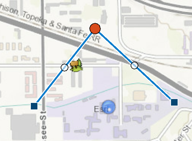
ポイントは、アクティブになると移動可能になります。長押しして拡大鏡を表示し、拡大鏡を使用してアクティブなポイントを新しい位置に配置します。
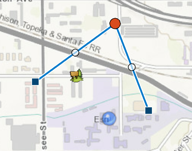
マップを使用して、アクティブなポイントの次のポイントを追加します。アクティブなポイントが図形の最後のポイントではない場合、追加されるラインは、新しく追加されたポイントと選択したアクティブなポイントを接続するラインと、新しく追加されたポイントと選択したアクティブなポイントの次だったポイントを接続するラインになります。新しく追加されたポイントが、アクティブなポイントになります。
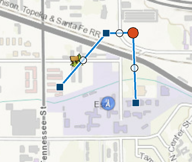
また、ラインの中点を選択して、そのライン上にポイントを挿入できます。
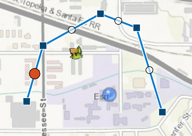
前の図では、ラインが選択され中点がアクティブなポイントになっていますが、ポイントは挿入されていません。マップを使用して新しいポイントの位置を指定するときに、ポイントが挿入されます。
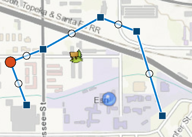
[現在地の使用]  を選択して、現在地を使用してアクティブなポイントの次のポイントを挿入します。
を選択して、現在地を使用してアクティブなポイントの次のポイントを挿入します。
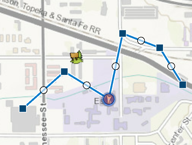
ポイントへの変更は元に戻すことができます。また、図形を削除して、空の図形から描画を開始できます。[元に戻す]  を選択して、最後に加えた変更 (頂点の追加または移動) を取り消します。[削除]
を選択して、最後に加えた変更 (頂点の追加または移動) を取り消します。[削除]  を選択して、図形を消去します。
を選択して、図形を消去します。
フィーチャを編集するとき、現在アクティブな頂点を削除したり、ストリーミングを使用してフィーチャを作成したりできます。現在アクティブな頂点を削除するには、[頂点の削除]  を選択します。移動中に GPS を使用してフィーチャを作成するには、[ストリーム] を選択します。
を選択します。移動中に GPS を使用してフィーチャを作成するには、[ストリーム] を選択します。